word打出竖版文字内容的教程
时间:2024-01-19 09:41:53作者:极光下载站人气:28
相信大家对word软件都是很熟悉的,这是一款专业的文字处理工具,为用户带来了许多强大且专业的功能,能够帮助用户解决好各种各样的问题,让用户可以简单轻松的完成编辑工作,当用户在word软件中编辑文档文件时,会发现其中的功能是很强大的,用户想要打出竖版文字内容,却不知道怎么来操作设置,因为通常情况下文字都是从左往右横排分布的,其实这个问题是很好解决的,用户直接在菜单栏中点击页面布局和文字方向选项,接着选择其中的垂直选项即可解决问题,那么下面就和小编一起来看看word打出竖版文字内容的方法教程吧,希望用户在看了小编的教程后,能够从中获取到有用的经验。
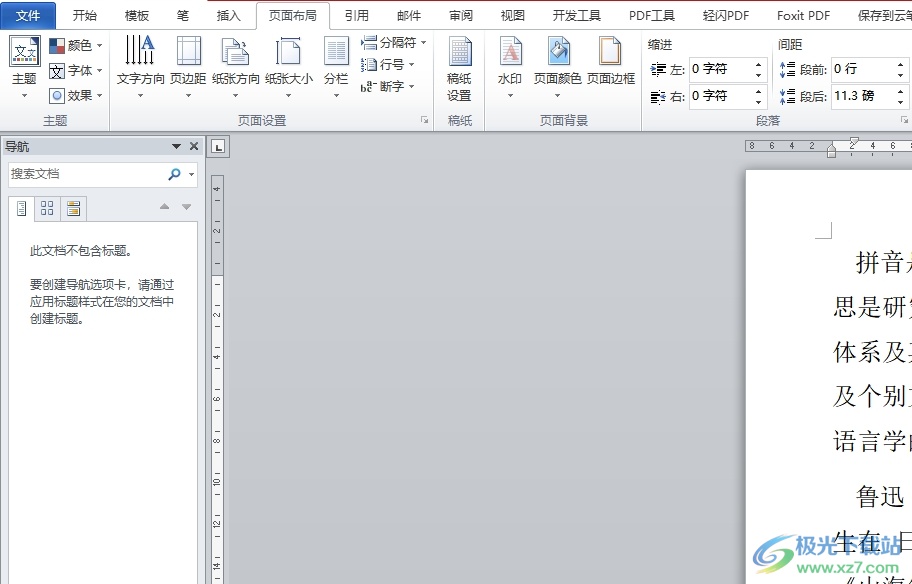
方法步骤
1.用户在电脑上打开word软件,并来到文档文件的编辑页面上来进行设置

2.接着在页面上方的菜单栏中点击页面布局选项,将会显示出相关的选项卡,用户选择其中的文字方向选项
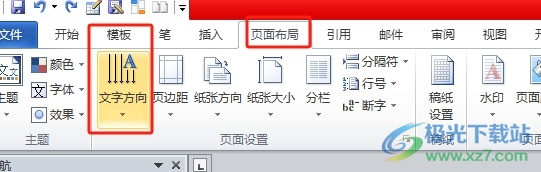
3.在弹出来的下拉选项卡中,用户选择其中的垂直选项即可解决问题
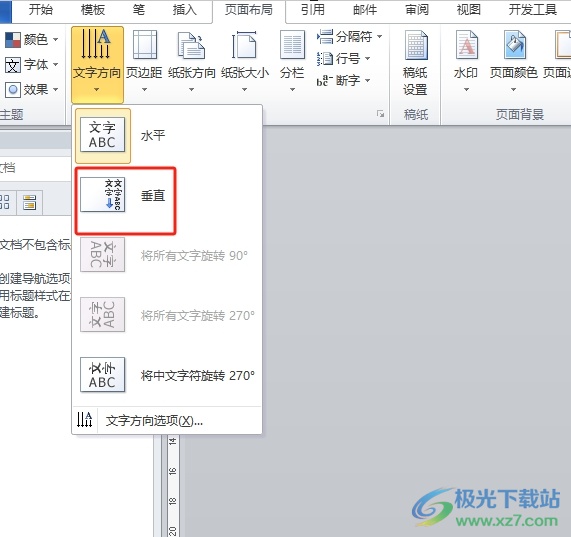
4.如图所示,用户会发现当前页面上的文字内容成功变成了竖排分布

5.用户还可以在空白页面上事先把文字的方向设置为垂直样式,这样就可以打出竖排分布的文字内容了
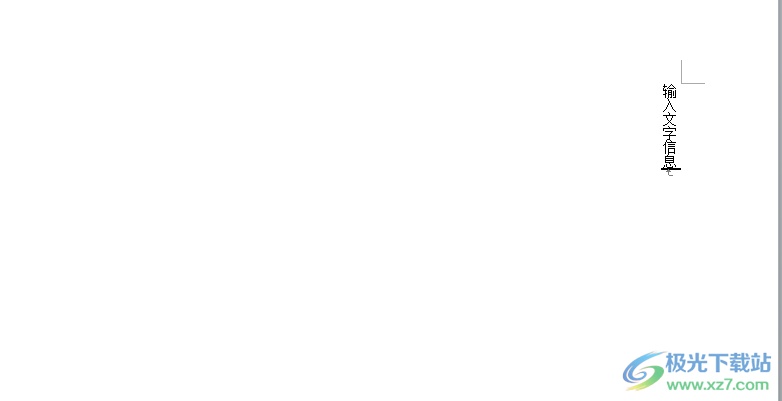
用户在编辑文档文件时,想要打出竖版的文字内容,这时就需要在菜单栏中点击页面布局选项和文字方向选项来解决,在弹出来的下拉选项卡中,用户选择其中的垂直选项即可解决问题,方法简单易懂,因此感兴趣的用户可以跟着小编的教程操作试试看。

大小:60.68 MB版本:1.1.2.0环境:WinAll, WinXP, Win7
- 进入下载
相关推荐
相关下载
热门阅览
- 1百度网盘分享密码暴力破解方法,怎么破解百度网盘加密链接
- 2keyshot6破解安装步骤-keyshot6破解安装教程
- 3apktool手机版使用教程-apktool使用方法
- 4mac版steam怎么设置中文 steam mac版设置中文教程
- 5抖音推荐怎么设置页面?抖音推荐界面重新设置教程
- 6电脑怎么开启VT 如何开启VT的详细教程!
- 7掌上英雄联盟怎么注销账号?掌上英雄联盟怎么退出登录
- 8rar文件怎么打开?如何打开rar格式文件
- 9掌上wegame怎么查别人战绩?掌上wegame怎么看别人英雄联盟战绩
- 10qq邮箱格式怎么写?qq邮箱格式是什么样的以及注册英文邮箱的方法
- 11怎么安装会声会影x7?会声会影x7安装教程
- 12Word文档中轻松实现两行对齐?word文档两行文字怎么对齐?
网友评论